iDesktop 版本 9D
操作系统:win10 64位
-
新建场景和文本型数据源
a. 新建场景:右键场景→新建球面场景
b. 新建文本型数据源:右键数据源→新建文本型数据源→选择保存位置和录入文件名字→点击保存
-
保存场景和工作空间
a. 点击保存或Ctrl+S 弹出保存场景保存对话框,点击重命名修改名称,并点击保存。如图
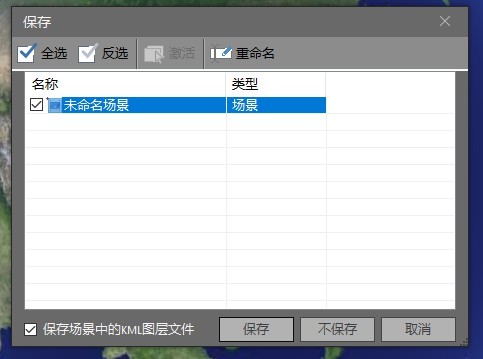
b. 点击保存完场景之后,弹出保存工作空间窗口对话框。工具空间文件为工作空间存放的本地路径位置,点击选择或手动输入存储路径,点击保存。如图
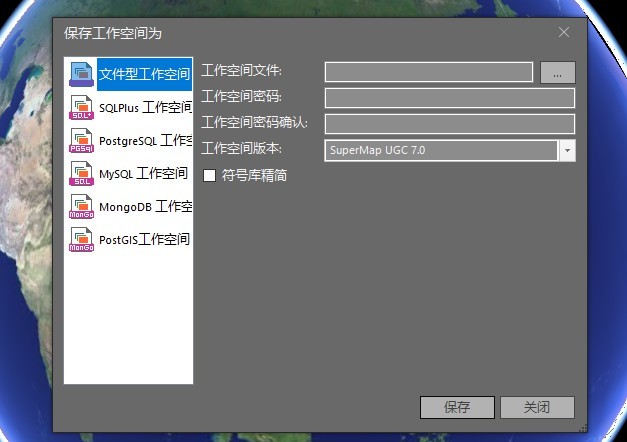
-
倾斜摄影文件目录
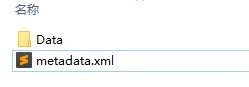
a. Data 用于存储osgb格式化的tile分级文件夹
b.metadata.xml用于记录倾斜摄影的投影和位置信息等,如下:
<?xml version="1.0" encoding="utf-8"?> <ModelMetadata version="1"> <!--Spatial Reference System--> <SRS>ENU:24.98756,104.91977</SRS> <!--Origin in Spatial Reference System--> <SRSOrigin>-0,-0,0</SRSOrigin> </ModelMetadata> -
生成配置文件
超图帮助文档
使用说明:“生成配置文件”功能可将 .osgb 格式的三维切片缓存模型数据,生成为 .scp 格式的三维切片缓存模型数据的配置文件,用于记录三维切片缓存模型文件的相对路径和名称、插入点位置、坐标系信息等内容。SuperMap 通过加载 *.scp 格式的三维模型缓存文件的方式,实现了 三维切片缓存数据的直接批量加载与浏览。
注意事项: 若添加的文件夹存在子文件夹,则含有 OSGB 文件的子文件夹会添加到文件夹列表中,并将生成 *.scp 配置文件。
a. 点击三维选项卡→倾斜摄影面板→点击配置文件→选择生成配置文件:如图
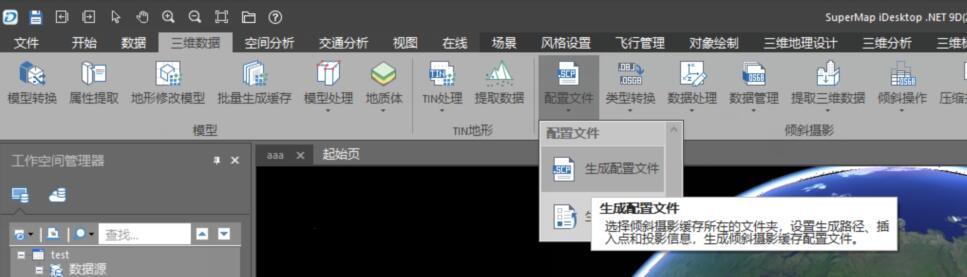
b. 选择数据源:改文件路径指向倾斜摄影文件目录下的Data目录。如下图
c.目标路径用于存放配置文件路径
d.目标文件名用于设置生成scp文件的名字
e.模型参考点,从metadata.xml文件中获取
f.根据metadata.xml记录获取,如果为enu投影则勾选,如果非则点击设置重新设置投影,根据xml文件中的具体内容配置
g.设置完成之后,点击确定生成文件
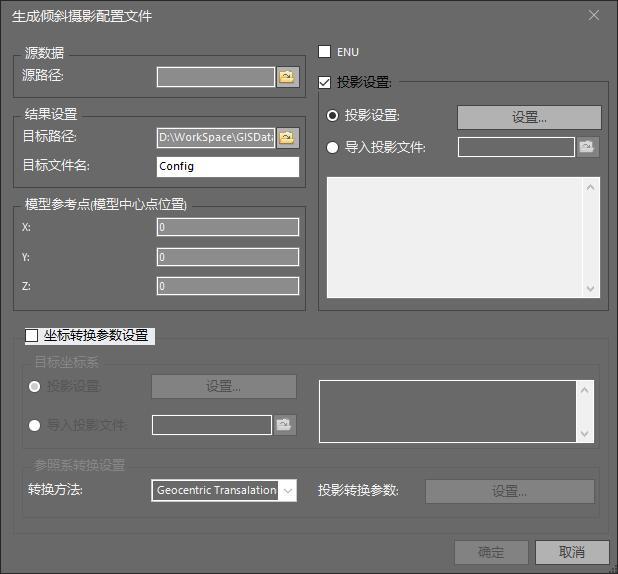
5 . 添加三维切片缓存图层并定位到切片图层
a.在图层管理窗口右键普通图层→添加三维切片缓存图层
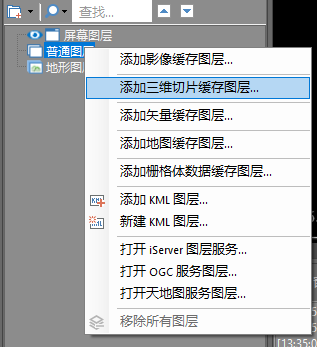
b.右键新添加的图层→缩放到本图层
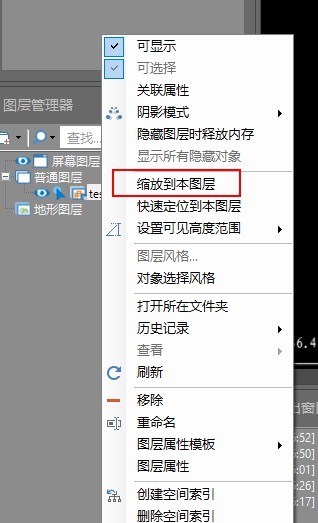
6 . 生成DSM